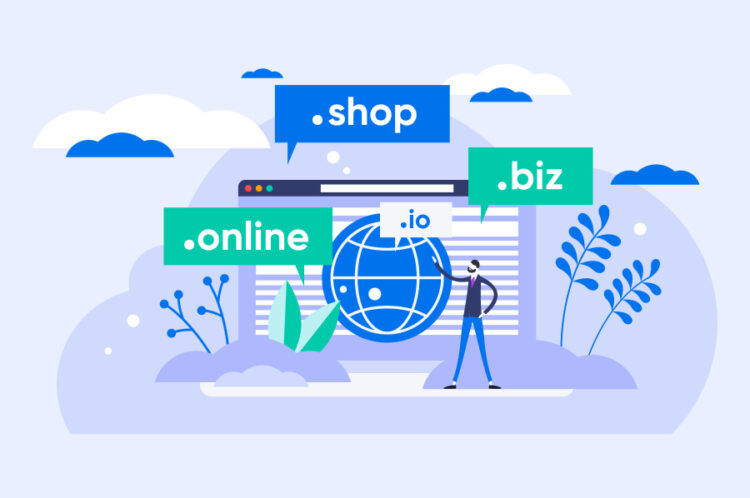تو این مطلب آموزشی تصمیم داریم نحوه اضافه کردن دامنه جدید به هاست سی پنل رو به شما آموزش بدیم تا پس از اون قادر باشین دامنه های دیگه خودتون رو به هاست سی پنل وب سایتتون متصل کنین و با هر کدومشون یه سایت متفاوت راه اندازی کنید، بدون این که نیاز باشه یه هاست جدید خریداری کنید.
نام قابلیت امکان اضافه کردن دامنه جدید در هاست سی پنل چیست ؟
به این قابلیت که میشه دامنه های متفاوت دیگه ای رو به هاست سی پنل متصل کرد و توسط هرکدوم از اون دامنه ها یه سایت متفاوت از سایت اصلی راه اندازی کرد، بدون اینکه لازم باشه چند تا هاست متفاوت خریداری کنیم ادان دامین یا add on domain میگن، که داخل کنترل پنل سی پنل یه آیکون داره و توسط اون میشه دامنه های جدید دیگه ای رو به غیر از دامنه اصلی به هاست متصل کرد.
اما قبل از این که شما بخواین مراحل این آموزش رو طی کنین حتما باید اطلاع پیدا کنین که هاست شما از ادان دامین پشتیبانی میکنه یا خیر؟ چون خیلی از شرکت های هاستینگ امکان ایجاد ادان دامین رو داخل سرویس هاشون غیرفعال کردن. پس قبل از ادامه مراحل این آموزش از امکان ایجاد ادان دامین یا افزودن دامنه جدید به هاستتون مطمئن بشید.
آموزش ایجاد ادان دامین add on domain در سی پنل
و اما سه نکته بسیار مهم که قبل از ایجاد ادان دامین داخل هاست سی پنل باید حتما رعایتش کنین و برای خیلی ها در هنگام افزودن دامنه جدید به سی پنل همواره دردسر ساز میشه اینه که:
- اول از همه باید مطمئن بشین که اون دامنه ای که میخواین به سی پنل اضافش کنین کاملا ثبت، تایید و فعال شده باشه، مثلا دامنه های ملی .ir بلافاصله پس از ثبت تایید و فعال نمیشن و حدود ۲۴ ساعت طول میکشه تا شرکت ایرنیک اون دامنه رو تایید و فعال کنه، پس قبل از ادامه مراحل آموزش از این اطمینان پیدا کنید که دامنه مورد نظرتون فعال باشه.
- نکته دوم اینه که قبل از افزودن دامنه جدید به سی پنل یا به اصطلاح ادان دامین کردن، حتما باید مطمئن باشید که dns های هاست مورد نظرتون که میخواین دامنه رو روش ادان دامین کنین بر روی دامنه شما ست شده باشه، به زبان ساده تر شما باید dns های این هاستی که میخواین دامنتون رو روش ادان دامین کنین رو پیدا کنین و این dns ها رو بر روی دامنه مورد نظرتون ست کنید و بعدش نسبت به ادان دامین کردن اقدام کنید.
- نکته سوم که خیلی هم مهمه اینه که قبل از این که بخواین نسبت به عملیات ادان دامین اقدام کنید باید ۶ ساعت از زمان تغییر dns اون دامنه گذشته باشه، به زبان ساده تر یعنی وقتی شما میخواین یه دامنه رو بر روی هاست وب سایتتون ادان دامین کنین و میرین و dns های اون هاست رو طبق نکته دوم روی دامنه مورد نظرتون ست می کنین، باید ۶ ساعت صبر کنین تا dns های جدید، کاملا روی دامنه ست بشن، بعدش نسبت به ادان دامین اقدام کنین و اگه زودتر این کارو انجام بدین احتمال این که با مشکل مواجه بشین خیلی زیاده.
در واقع اضافه کردن دامنه جدید به سی پنل، یا همون ادان کردن دامنه جدید داخل هاست، کار زیاد دشوار و پیچیده ای نیست اما رعایت نکردن ۳ نکته قبلی که خدمتتون توضیح دادیم همیشه باعث میشه که مدیران سایت ها در هنگام ادان دامین کردن تو هاست وب سایتشون دچار مشکلات عجیبو غریبی بشن، اگه تموم این پیش نیاز ها که خدمتتون توضیح دادیم رو داخل دامنه مورد نظر رعایت کردین، در ادامه این آموزش کاربردی با ما همراه باشین، وگرنه آموزش رو متوقف کنید و بعد از رعایت سه نکته بالا مراحل رو ادامه بدین چون ادان دامین کردن یه کار حساسه و باید نظمو ترتیب گفته شده رو حتما رعایت کنین.
آموزش نصب دامنه یا ادان دامین بر روی هاست سی پنل
در ابتدا از طریق آموزش نحوه ورود به سی پنل، وارد هاست سی پنل وب سایتمون میشیم، سپس از قسمت domains بر روی آیکون add on domains کلیک می کنیم تا وارد این صفحه بشیم.

تو اینجا از قسمت Create an Add on Domain قادر هستیم دامنه جدیدمون رو به هاست اضافه کنیم، بنابراین داخل فیلد New Domain Name میبایست نام دامنه مورد نظرمون که میخوایم ادان دامینش کنیم رو وارد کنیم، ما هم تایپ می کنیم shopingserver.net و بعد یه کلیک میکنیم تو این صفحه و همونطوری که میبینین فیلد های Subdomain و Document Root به صورت خودکار توسط سی پنل پر میشن و این مقادیر داخلشون وارد میشه.
توصیه همیشگی ما به کاربرا این هستش که این دو مقدار رو تغییر ندن و بزارن که سی پنل به صورت پیشفرض و اتوماتیک این مقادیر رو تکمیل کنه، حالا از اینجا اگه تیک گزینه Create an FTP account associated with this Add on Domain رو فعال کنیم سی پنل یه اکانت ftp داخل هاستمون ایجاد میکنه که این اکانت ftp قادره فقط محتویات موجود در دایرکتوری این ادان دامین یا همون دامنه shopingserver.net که داریم ادانش میکنیم رو مدیریت کنه، پس ما این گزینه رو تیک دار می کنیم
تو اینجا نام کاربری به صورت پیشفرض وارد شده و باید داخل این دوتا فیلد رمزعبور این ftp از هاست رو به صورت دلخواه وارد کنیم و چون رمزعبور خاصی مد نظرمون نیست بر روی دکمه password generator از اینجا کلیک می کنیم تا سی پنل برامون یه رمزعبور قوی تولید کنه، بله داخل این پنجره این رمزعبور ما هستش و حالا این رو کپی می کنیم و داخل یه فایل نوت پد قرارش میدیم، بعدش گزینه I have copied this password in a safe place رو تیک دار میکنیم و روی دکمه use password کلیک می کنیم.
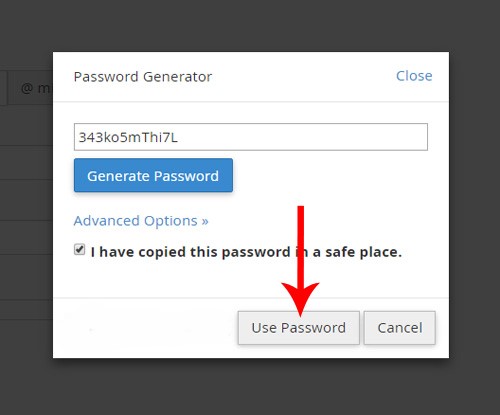
تا این رمزعبور داخل فیلد ها قرار بگیره، قبل از نهایی سازی ساخت ادان دامین درمورد اکانت ftp این ادان دامین توجه داشته باشین که یوزرنیم یا نام کاربری این ادان دامین shopingserver خالی نیست، بلکه مطابق تصویر shopingserver@shopingserver.net هستش و رمزعبورش رو هم که داخل فایل نوت پد ذخیره کردیم، برای این که بتونین از این اکانت ftp استفاده کنین بهتون توصیه می کنیم ویدیو آموزشی نحوه اتصال اکانت ftp سی پنل در نرم افزار filezilla رو مشاهده کنین، چون این یه کار کاملا تخصصی و زمان بر هستش، جهت نهایی سازی ساخت ادان دامین از این پایین بر روی دکمه آبی رنگ add domain کلیک می کنیم.
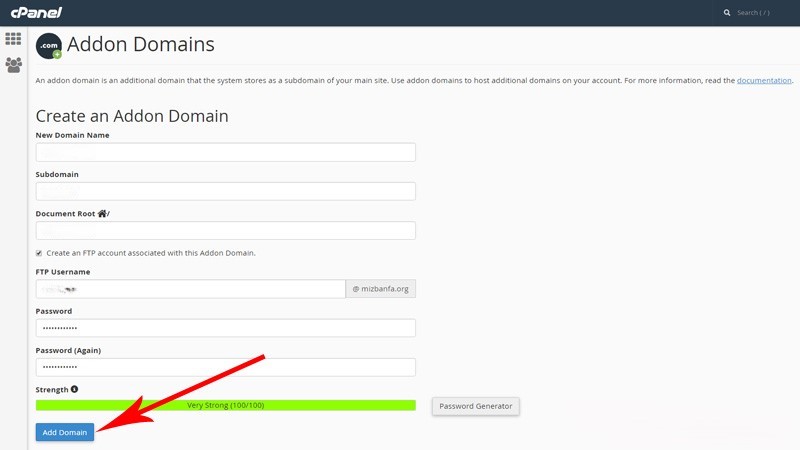
بله و همونطوری که میبنین پیغام سبز رنگ The add on domain “shopingserver.net” has been created رو مشاهده می کنیم و فقط مشاهده این پیغام به این معناست که ادان دامین به خوبی انجام شده و اگه شما تو این مرحله خطا های قرمز رنگ مشاهده کردین حتما اون رو با شرکت هاستینگ درمیون بزارین.

از اینجا بر روی دکمه go back کلیک می کنیم تا برگردیم به صفحه تنظیمات ادان دامین داخل هاست، مشاهده پیغام You are using your maximum allotment (1) of add on domains. If you want more, contact your service provider تو این صفحه چیز نگران کننده ای نیست.
این خطا داره میگه که شما از نهایت ظرفیت ادان دامین هاست وب سایتتون که یه دونه بوده به صورت کامل استفاده کردین و اگه به امکان تعداد ادان دامین های بیشتری نیاز دارید تا بتونین دامنه های بیشتری رو به هاستتون اضافه کنین با شرکت هاستینگ تماس بگیرید تا تعداد ادان دامین های بیشتری رو برای شما مجاز کنن، پس با این پیغام کاری نداریم و از قسمت Add on Domains قادر هستیم، دامنه های ادان شده بر روی هاستمون رو مشاهده کنیم و این دقیقا دامنه ای هستش که بر روی هاستمون ادان کردیم.
حالا برای این که بخوایم محتوا بر روی این دامین آپلود کنیم باید، باید از پایین قسمت Document Root بر روی این لینک کلیک کنیم.
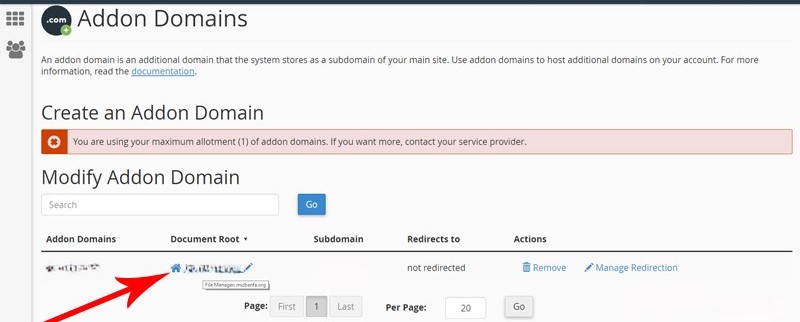
همونطوری که میبینین با کلیک کردن روی این گزینه به قسمتی از file manager هاستمون هدایت شدیم که دقیقا مربوط به این ادان دامین هستش و حالا هر فایل یا فولدری رو که تو این دایرکتوری آپلود کنیم دقیقا بر روی این ادان دامین از هاستمون اجرا میشه.
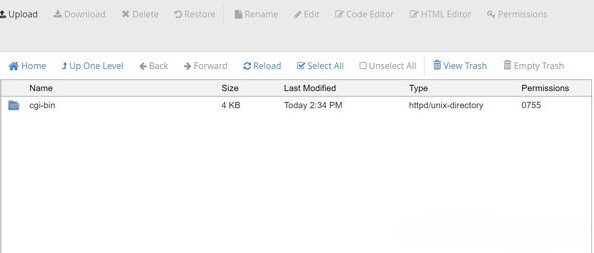
برای آشنایی بیشتر با این قسمت بهتون پیشنهاد می کنیم ویدیو آموزش نحوه کار با تمام قسمت های file manager سی پنل، رو مشاهده کنید، امیدواریم توسط این آموزش قادر شده باشین که به راحت ترین شکل ممکن یه دامنه جدید به هاست سی پنل وب سایتتون اضافه کنید.
آموزش حذف ادان دامین از هاست سی پنل
در صورتی که در آینده به هر دلیلی تصمیم بگیرید یکی از دامنههایی که به صورت Addon Domain به هاست سی پنل اضافه کرده بودید رو حذف کنید، انجام این کار هم بسیار ساده هست و در ادامه مراحل کامل حذف ادان دامین از داخل کنترل پنل سی پنل رو براتون توضیح میدیم.
برای حذف ادان دامین، مجدداً وارد هاست سی پنلتون بشید و از قسمت Domains روی گزینه Addon Domains کلیک کنید. در این صفحه لیستی از تمام دامنههایی که به عنوان ادان دامین به هاست اضافه شدهان نمایش داده میشه. حالا در مقابل دامنهای که قصد حذف اون رو دارید، بر روی گزینه Remove کلیک کنید.
در صفحه بعد، سی پنل از شما تأییدیه میگیره تا مطمئن بشه واقعاً قصد حذف این ادان دامین رو دارید. توجه داشته باشید که با حذف ادان دامین، فقط اتصال دامنه از هاست قطع میشه ولی فایلهای داخل پوشه مربوط به اون دامنه حذف نمیشن، بنابراین اگر نمیخواید فایلها باقی بمونن، بعد از حذف ادان دامین، به صورت دستی وارد File Manager بشید و پوشه مربوطه رو هم حذف کنید.
بعد از کلیک بر روی گزینه Remove Domain، پیام سبز رنگی ظاهر میشه که اعلام میکنه دامنه با موفقیت حذف شده. به همین راحتی! حالا اون دامنه دیگه به هاست سی پنل شما متصل نیست.
نکته امنیتی مهم پس از حذف ادان دامین:
اگر برای این ادان دامین یک اکانت FTP مجزا هم ساخته بودید، فراموش نکنید که اون اکانت FTP رو هم از بخش FTP Accounts حذف کنید تا کسی به صورت ناخواسته به بخشهای قدیمی هاست شما دسترسی نداشته باشه.
سخن پایانی
قابلیت Addon Domain یکی از امکانات بسیار کاربردی و اقتصادی کنترل پنل سی پنل هست که به شما اجازه میده بدون نیاز به خرید هاست جدید، چند وبسایت متفاوت روی یک هاست داشته باشید. اما این قابلیت باید با دقت و رعایت نکات فنی و امنیتی استفاده بشه تا عملکرد سایتهای شما بهینه و بدون مشکل باقی بمونه.